Bau dir deinen eigenen Bluetooth-Lautsprecher – genau so wie du es möchtest!
Gerade auf Partys ist es überaus praktisch, wenn du dich schnell und einfach per Smartphone mit einem Lautsprecher-System connecten kannst, um via Bluetooth Musik abspielen zu lassen. So musst du dein Handy nicht mittels Klinkenkabel an die Boxen anschließen und kannst ganz bequem von der Couch aus deine Playlists steuern. Diesbezüglich haben wir gute Nachrichten für alle Tüftler: Mit wenigen Hilfsmitteln und einigen raffinierten Kniffen kannst du dir nämlich deinen eigenen Multi-Stream-Empfänger inklusive AirPlay-, DLNA- und Bluetooth-Funktion ganz leicht selbst basteln. Im Folgenden zeigen wir dir, wie du dabei am besten vorgehst.
Diese Hardware benötigst du für das Projekt
- Idealerweise Raspberry Pi 3 oder höher, inklusive Netzteil (falls du eines der Zero-Modelle nutzt, ist eine externe USB-Soundkarte erforderlich)
- Micro-SD-Karte (16 GB)
- Lautsprecher einschließlich Audio-Klinkenkabel (3,5 mm)
Alle für dieses Projekt notwendigen Artikel landen mit einem Klick auf den Button direkt in deinem Warenkorb, sofern sie in unserem Shop verfügbar sind. Kontrolliere daher deinen Warenkorb genau!
Diese Software benötigst du für das Projekt

Im Handumdrehen zum selbstgebauten Bluetooth-Lautsprecher: So funktioniert’s
- Im ersten Schritt installierst du das Betriebssystem Raspbian OS auf deiner Micro-SD-Karte. Dabei hat sich folgende Vorgehensweise bewährt: Zunächst lädst du Raspbian OS herunter und entpackst das Image auf deiner Festplatte. Danach überträgst du das Betriebssystem mithilfe der Software Etcher auf deine Micro-SD-Karte. Etcher ist ein Tool, das sich bei der Installation von Raspbian OS als überaus hilfreich erwiesen hat. Daher ist es ratsam, die neueste Version der Software im Vorfeld der Installation herunterzuladen. Anschließend legst du die Micro-SD-Karte in deinen Rechner ein und startest Etcher. Nachdem du auf „Select Image“ geklickt hast, wählst du den Ordner aus, in dem du das Image entpackt hast. Zuletzt klickst du auf die Micro-SD-Karte und schließlich auf „Flash“, um die Installation zu starten.
- Als nächstes richtest du einen SSH-Zugriff für deinen Raspberry Pi ein. Falls du mit Windows arbeitest, nutzt du für diesen Zweck am besten PuTTY. Sofern du Linux verwendest, empfiehlt sich Unix.
- Anschließend geht es daran, die Paketlisten zu aktualisieren. Dies geht ganz einfach mithilfe eines sogenannten „sudo apt-get update“ vonstatten.
sudo apt-get update- Im nächsten Schritt installierst du den Multi-Audio-Receiver. Gib dazu im Terminal git clone https://github.com/nicokaiser/rpi-audio-receiver.git ein.
git clone https://github.com/nicokaiser/rpi-audio-receiver.git- Nun ist es nicht mehr weit bis zu deinem selbstkonstruierten Multi-Stream-Empfänger. Durch den Befehl cd rpi-audio-receiver gelangst du ins Verzeichnis der soeben heruntergeladenen Software. Öffne direkt im Anschluss den Installer des Multi-Audio-Tools, indem du den Befehl ./install.sh eingibst.
cd rpi-audio-receiver
./install.sh- Nachdem sich der Installer geöffnet hat, wirst du aufgefordert, einen Hostnamen festzulegen. Betätige die Enter-Taste, falls du die Bezeichnung „raspberrypi“ beibehalten möchtest. Alternativ kannst du einen anderen Hostnamen eingeben.
- Als nächstes wirst du darum gebeten, einen sogenannten „Pretty Hostname“ einzutippen. Bei diesem handelt es sich um die Bezeichnung, die dir beispielsweise als AirPlay-Empfänger angezeigt wird. Auch in diesem Fall kannst du je nach Belieben die aktuelle Benennung („Raspberry Pi“) durch die Enter-Taste bestätigen oder ggf. einen anderen Namen wählen.
- Im Laufe der weiteren Konfiguration klickst du nun mehrmals auf „yes“, um noch diverse weitere Tools wie BlueALSA, shairport-sync und Spotify zu installieren.

Herzlichen Glückwunsch – dein Bluetooth-Lautsprecher ist fertig!
Sobald du deinen Raspberry Pi mithilfe des Befehls “sudo reboot” neu gestartet hast, ist es so weit: Endlich kannst du deine Konstruktion als Multi-Stream-Empfänger nutzen. Aktiviere am besten gleich die Bluetooth-Funktion deines Smartphones, um die neuen Fertigkeiten deines Raspberry Pi auszuprobieren!

Herzlichen Glückwunsch, nun bist du fertig!
Wir wünschen dir viel Spaß beim Musikhören! Falls du Fragen hast schreibe sie gerne in die Kommentare. Alle benötigten Teile für das Projekt findest du noch einmal hier.
Euer BerryBase-Team!
Noch nicht genug OpenSource Goodness? Hier gehts zu unseren weiteren Raspberry Pi Tutorials!


























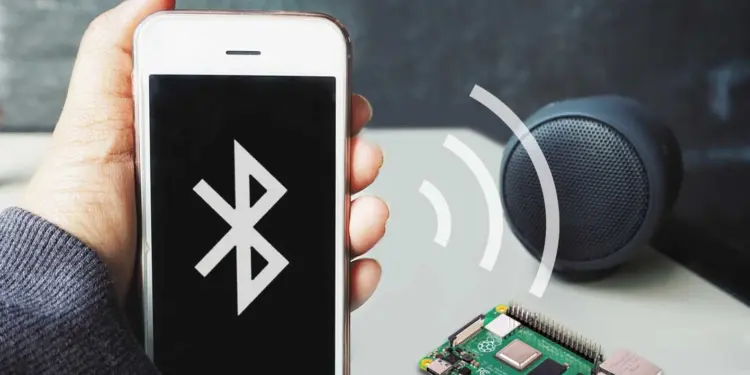













Funktioniert Tadellos danke für die Anleitung.